Samsung GALAXY S III User Manual

GT-I9300
Brugervejledning
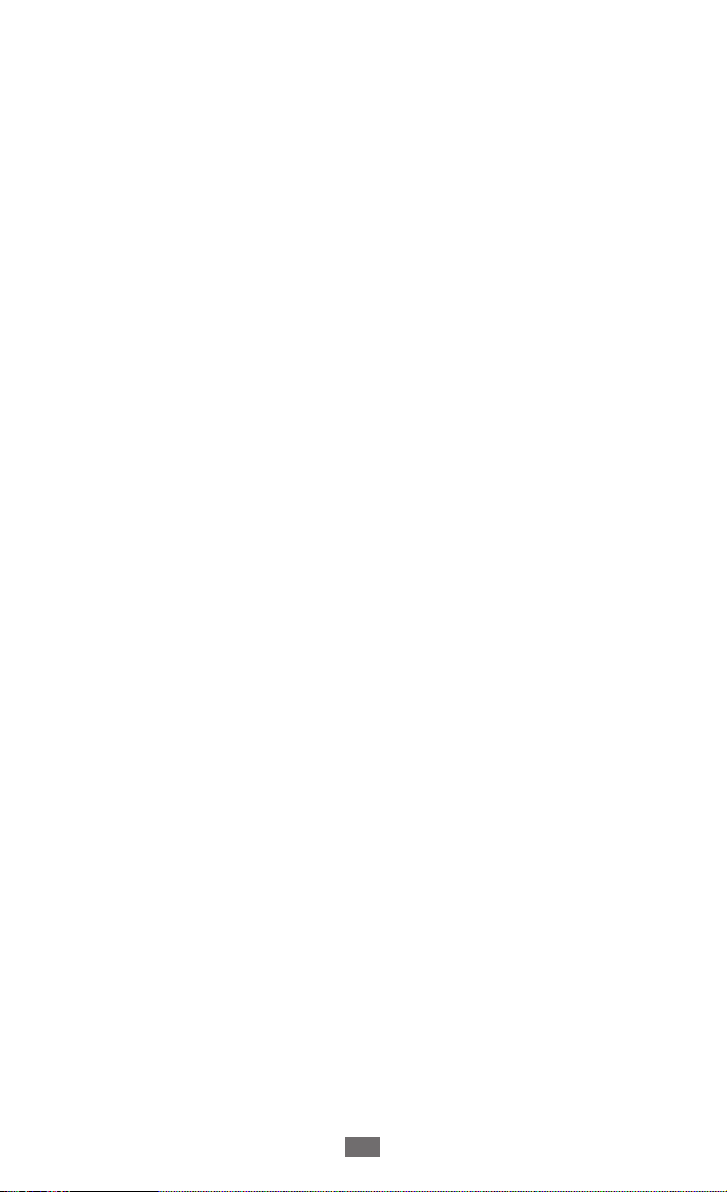
Sådan bruges vejledningen
2
Sådan bruges vejledningen
Tak, fordi du har valgt denne mobilenhed fra Samsung. Denne
enhed giver dig mobilkommunikation og underholdning
i fremragende kvalitet baseret på Samsungs enestående
teknologi og høje standarder.
Denne vejledning er udarbejdet specielt til at guide dig gennem
enhedens funktioner og muligheder.
Læs dette først
●
Inden du bruger enheden, bør du læse hele vejledningen og
alle sikkerhedsinstruktioner for at opleve korrekt og sikker
brug.
●
Indholdet i denne vejledning er baseret på enhedens
standardindstillinger.
●
Billederne og skærmbillederne anvendt i denne vejledning
kan være anderledes end for det virkelige produkt.
●
Indholdet i denne vejledning kan variere fra det produkt
eller den software, der leveres af tjenesteudbyderne eller
operatørerne, og kan ændres uden forudgående varsel. Gå
til Samsungs websted (
udgave af vejledningen.
●
De tilgængelige funktioner og yderligere tjenester kan variere
alt efter enhed, software eller tjenesteudbyder.
●
Formatet og leveringen af denne vejledning er baseret på
Android-styresystemerne og kan variere alt efter brugerens
operativsystem.
●
Programmer på denne enhed kan fungere anderledes
end sammenlignelige computerprogrammer og
indeholder muligvis ikke alle de funktioner, der findes i
computerversionen.
www.samsung.com
) for den nyeste
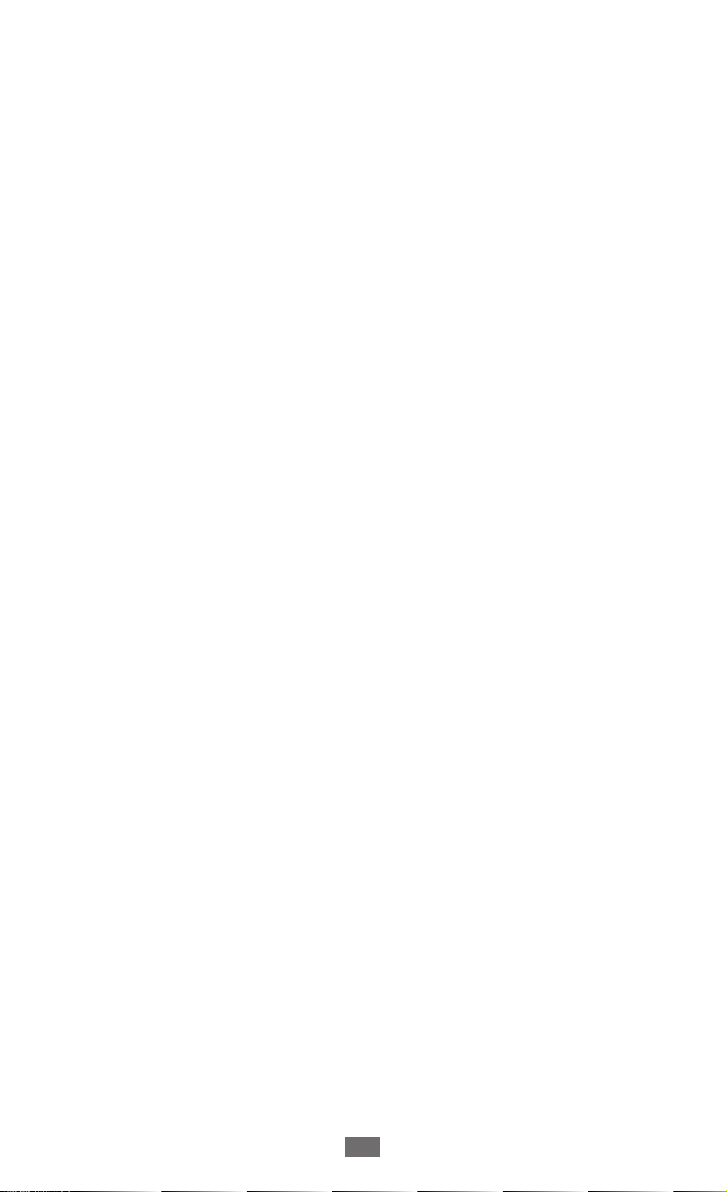
Sådan bruges vejledningen
3
●
Programmerne og deres funktioner kan variere afhængigt
af dit geografiske område eller hardwarespecifikationer.
Samsung er ikke ansvarlig for ydelsesmæssige problemer, der
er forårsaget af programmer fra tredjepart.
●
Samsung er ikke ansvarlig for ydelsesproblemer
eller inkompatibilitet, der skyldes redigerede
indstillinger i registreringsdatabasen eller modificeret
operativsystemsoftware. Forsøg på at tilpasse
operativsystemet kan medføre, at din enhed eller dine
programmer ikke kan køre korrekt.
●
Du kan opgradere enhedens software ved at besøge
Samsungs websted (
●
Software, lyde, baggrunde og billeder, der leveres på denne
www.samsung.com
).
enhed, er under licens mellem Samsung og de respektive
ejere til begrænset brug. Det er en overtrædelse af lovene
om ophavsret at kopiere eller bruge disse materialer til
erhvervsmæssige eller andre formål. Samsung er ikke
ansvarlig for sådanne overtrædelser af ophavsretten, der er
udført af brugere.
●
Der kan påløbe ekstra gebyrer for datatjenester, som
f.eks. meddelelser, overførsel og download, automatisk
synkronisering eller placeringstjenester. Vælg en passende
abonnementstype for at undgå yderligere gebyrer. Yderligere
oplysninger fås ved henvendelse hos tjenesteudbyderen.
●
Gem venligst denne vejledning til fremtidig brug.
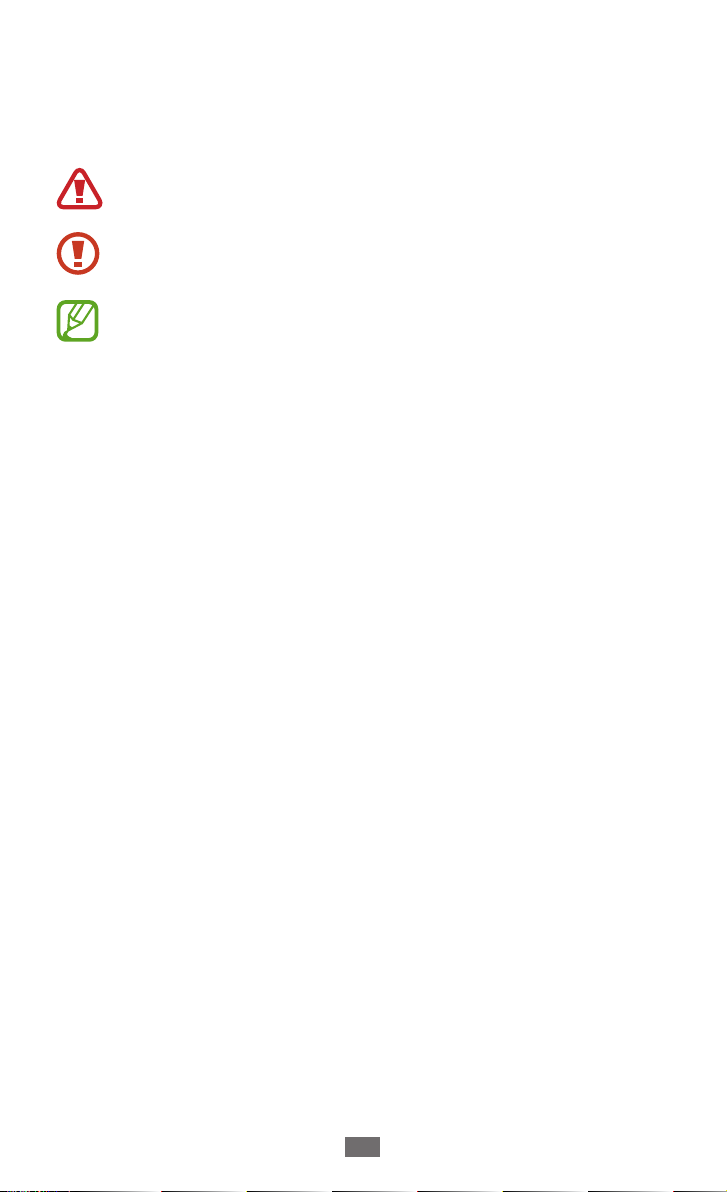
Sådan bruges vejledningen
4
Vejledningens symboler
Før du begynder, bør du kende de symboler, der bruges i
vejledningen:
Advarsel – Situationer, der kan føre til personskade
Forsigtig – Situationer, der kan beskadige enheden
eller andet udstyr
Bemærk – Bemærkninger, tips og yderligere
oplysninger
►
→
Se – Sider med relaterede oplysninger, f.eks.: ► s. 12
(betyder “se side 12”)
Efterfulgt af – Indstillingernes eller menuernes
rækkefølge, som du skal vælge for at udføre et trin,
f.eks.: I programlisten vælger du Indstillinger → Lyd
→
Enhedens ringetone (repræsenterer Indstillinger,
efterfulgt af Lyd, efterfulgt af Enhedens ringetone)
Ophavsret
Copyright © 2012 Samsung Electronics
Denne vejledning er beskyttet af de internationale love om
ophavsret.
Ingen del af denne vejledning må gengives, distribueres,
oversættes eller transmitteres i nogen form eller på
nogen måde, det være sig elektronisk eller mekanisk,
herunder ved hjælp af fotokopiering, optagelse, lagring på
informationslagringssystemer eller på gendannelsessystemer,
uden forudgående skriftlig tilladelse fra Samsung Electronics.

Sådan bruges vejledningen
5
Varemærker
●
SAMSUNG og SAMSUNG-logoet er registrerede varemærker
tilhørende Samsung Electronics.
●
Android-logoet, Google
YouTube™, Google Play™ Store, Google Latitude™ og
Google Talk™ er varemærker tilhørende Google, Inc.
●
Bluetooth
tilhørende Bluetooth SIG, Inc.
●
Windows Media Player
tilhørende Microsoft Corporation.
●
Wi-Fi
®
CERTIFIED™ og Wi-Fi-logoet er registrerede varemærker
tilhørende Wi-Fi Alliance.
●
DivX
®
tilknyttede logoer er varemærker
tilhørende Rovi Corporation eller
dets datterselskaber og bruges
under licens.
●
Alle andre varemærker og ophavsrettigheder tilhører de
respektive ejere.
er et internationalt registreret varemærke
®
, Wi-Fi Protected Setup™, Wi-Fi Direct™, Wi-Fi
, DivX Certified® og
, Google Maps™, Google Mail™,
™
er et registreret varemærke
®
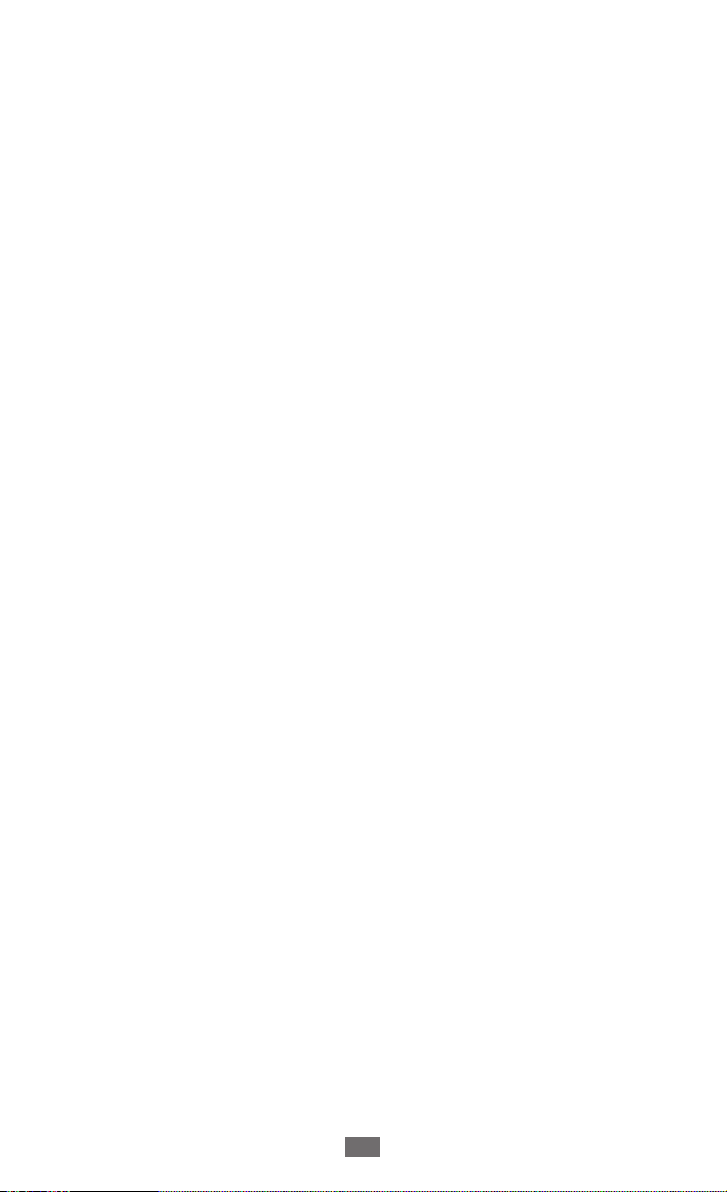
OM DIVX VIDEO
DivX® er et digitalt videoformat skabt af DivX, LLC, et
datterselskab af Rovi Corporation. Dette er en officiel DivX
Certified
www.divx.com
konvertere dine filer til DivX-video.
-enhed, der kan afspille DivX-video. Gå ind på
®
for at få flere oplysninger og software, der kan
OM DIVX VIDEO-ON-DEMAND
Denne DivX Certified® enhed skal være registreret for at kunne
afspille købte DivX Video-on-Demand-film. Find afsnittet DivX
VOD i enhedens opsætningsmenu for at få registreringskoden.
Gå til
vod.divx.com
gennemfører registreringen.
for yderligere oplysninger om, hvordan du
DivX Certified
HD 720p, inklusive indhold i høj kvalitet.
til at afspille DivX®-video i opløsning op til
®
Sådan bruges vejledningen
6
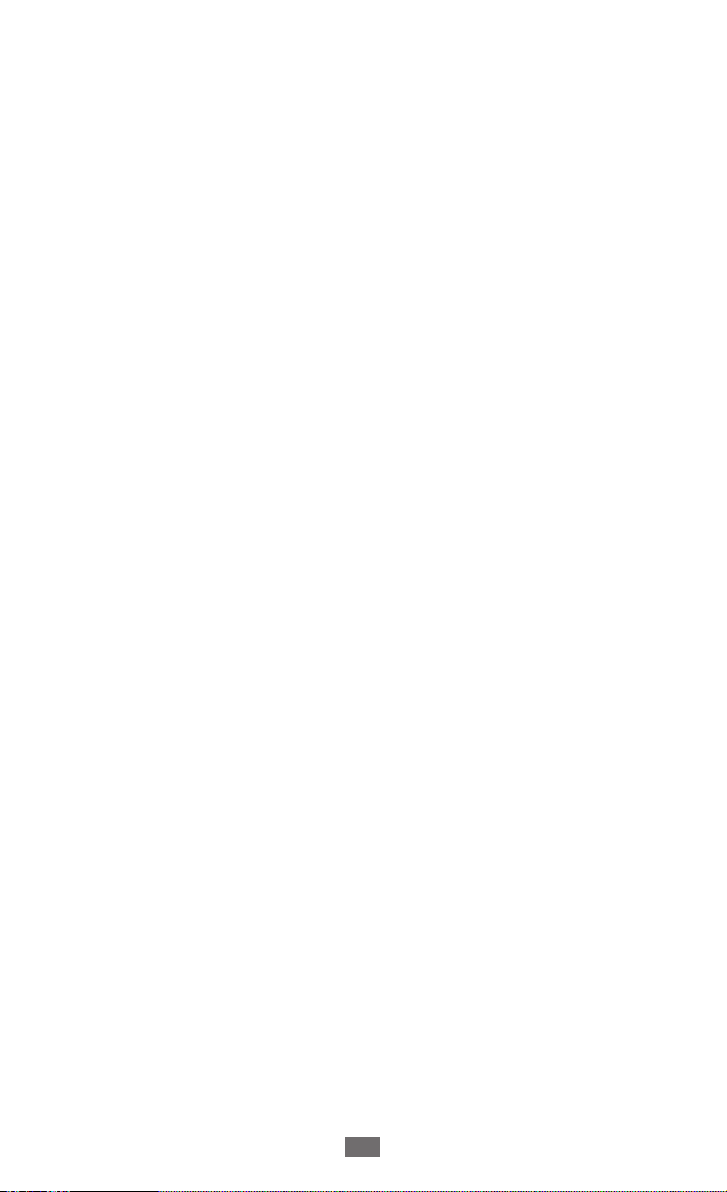
Indhold
Samling ..............................................................11
Kontrollere indhold ......................................................................... 11
Enhedens udseende ....................................................................... 12
Taster ..................................................................................................... 14
Isætte SIM- eller USIM-kortet og batteriet ............................ 15
Oplade batteriet ............................................................................... 17
Isætte et hukommelseskort (medfølger ikke) ..................... 21
Kom godt i gang ................................................ 23
Tænde og slukke for enheden .................................................... 23
Bruge den berøringsfølsomme skærm .................................. 24
Bruge bevægelser ............................................................................ 26
Låse eller oplåse den berøringsfølsomme skærm og
tasterne ................................................................................................ 30
Lære startskærmen at kende ...................................................... 31
Åbne programmer .......................................................................... 36
Starte flere programmer ............................................................... 38
Tilpasse enheden ............................................................................. 39
Indtaste tekst ..................................................................................... 44
Kommunikation ................................................. 48
Ringe op ............................................................................................... 48
Meddelelser ........................................................................................ 59
Google Mail ........................................................................................ 61
E-mail ..................................................................................................... 63
Talk ......................................................................................................... 66
ChatON ................................................................................................. 67
Messenger ........................................................................................... 67
Google+ ............................................................................................... 68
Indhold
7
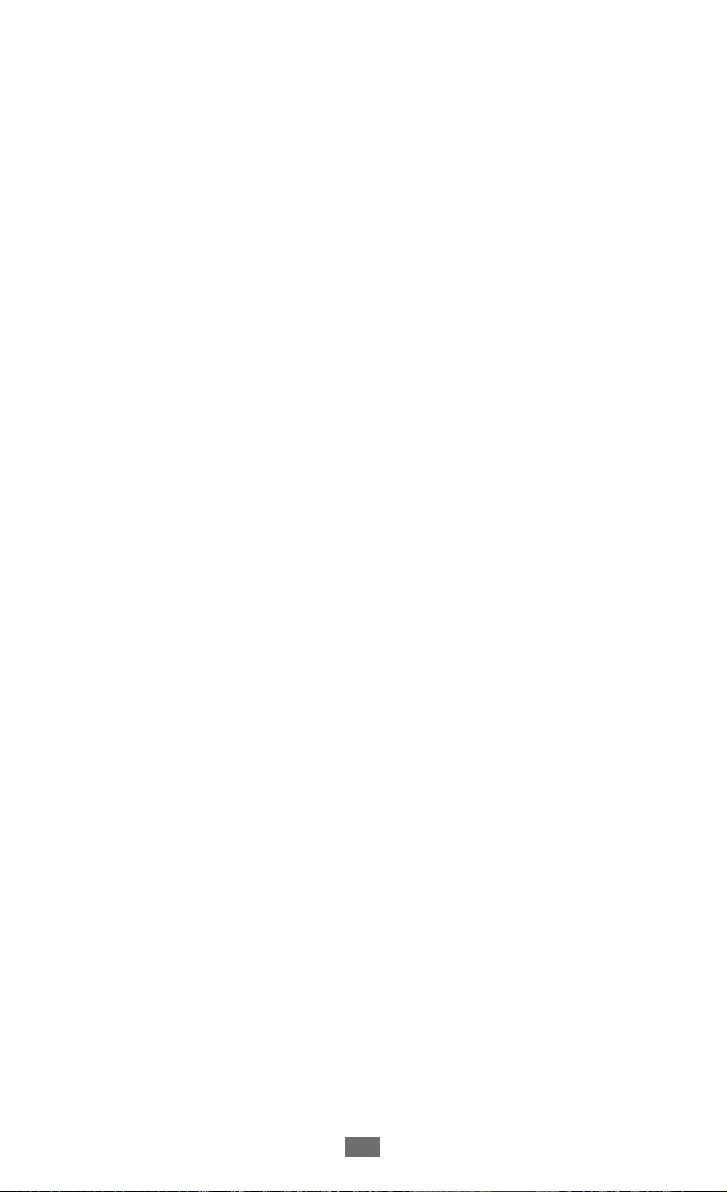
Indhold
8
Underholdning ..................................................69
Kamera ................................................................................................. 69
Videoafspiller ..................................................................................... 79
Galleri .................................................................................................... 82
Musikafspiller ..................................................................................... 85
Music Hub ........................................................................................... 89
FM-radio ............................................................................................... 89
Personlige oplysninger ..................................... 93
Kontakter ............................................................................................. 93
S-planlægger ..................................................................................... 96
S-notat .................................................................................................. 98
Diktafon .............................................................................................. 101
Web- og GPS-baserede tjenester ...................103
Internet ............................................................................................... 103
Flipboard ........................................................................................... 107
Game Hub ......................................................................................... 107
Latitude .............................................................................................. 108
Maps .................................................................................................... 108
Flere tjenester .................................................................................. 110
Navigation ......................................................................................... 110
Lokal .................................................................................................... 111
Play Butik ........................................................................................... 111
Samsung Apps ................................................................................ 112
S Suggest ........................................................................................... 113
YouTube ............................................................................................. 113
Stemmesøgning ............................................................................. 115
Video Hub ......................................................................................... 115
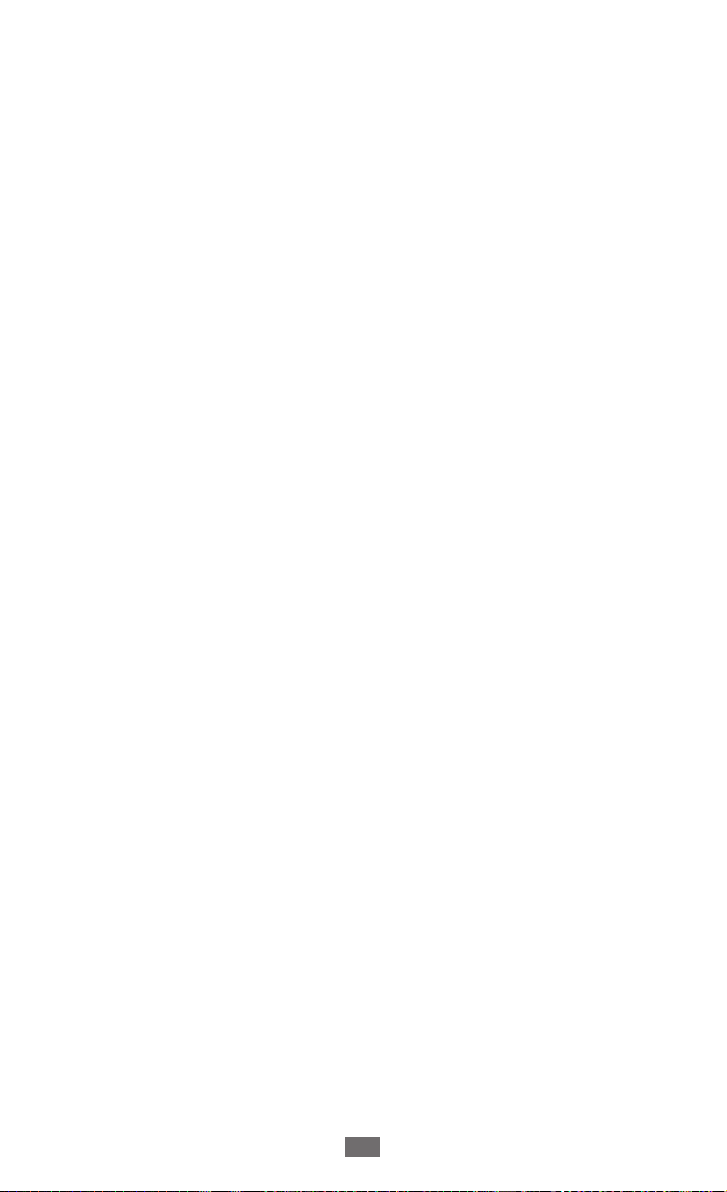
Indhold
9
Forbindelser .....................................................116
USB-forbindelser ............................................................................ 116
Wi-Fi ..................................................................................................... 118
Wi-Fi Direct ........................................................................................ 120
AllShare Cast .................................................................................... 122
AllShare Play ..................................................................................... 123
Dele mobilt netværk ..................................................................... 126
Bluetooth ........................................................................................... 128
GPS ....................................................................................................... 130
VPN-forbindelser ............................................................................ 131
Værktøjer ......................................................... 134
Lommeregner .................................................................................. 134
Ur ........................................................................................................... 134
Downloads ........................................................................................ 137
Dropbox ............................................................................................. 137
Hjælp ................................................................................................... 139
Mine filer ............................................................................................ 139
NFC ....................................................................................................... 140
Google ................................................................................................ 143
SIM-værktøj ...................................................................................... 143
S Voice ................................................................................................. 143
Indstillinger ......................................................144
Få adgang til indstillingsmulighederne ............................... 144
Wi-Fi ..................................................................................................... 144
Bluetooth ........................................................................................... 144
Databrug ............................................................................................ 144
Flere indstillinger ............................................................................ 145
Startskærmtilstand ........................................................................ 147
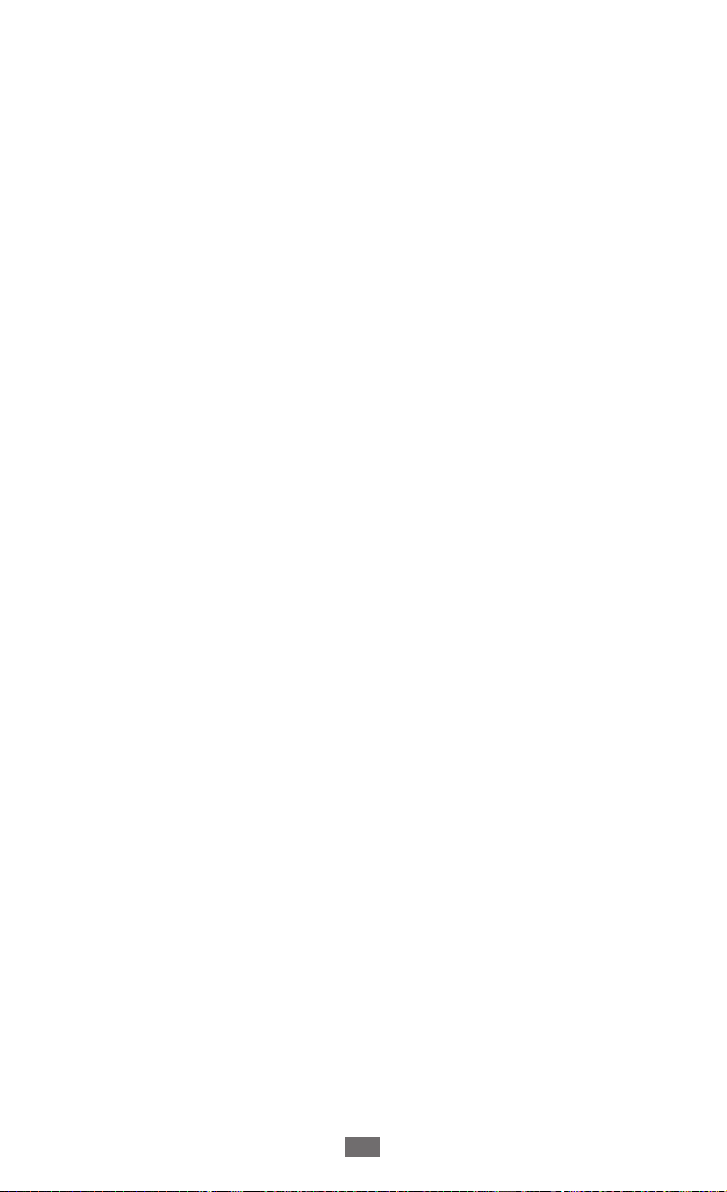
Blokeringstilstand .......................................................................... 148
Lyd ........................................................................................................ 148
Skærm ................................................................................................. 149
Lagring ............................................................................................... 150
Strømbesparelse ............................................................................ 151
Batteri .................................................................................................. 151
Programliste ..................................................................................... 151
Placeringstjenester ........................................................................ 151
Låseskærm ........................................................................................ 152
Sikkerhed ........................................................................................... 153
Sprog og input ................................................................................ 155
Sikkerhedskopiér og nulstil ....................................................... 159
Tilføj konto ........................................................................................ 159
Bevægelse ......................................................................................... 159
Tilbehør .............................................................................................. 160
Dato og tid ........................................................................................ 161
Tilgængelighed ............................................................................... 162
Udviklingsindstillinger ................................................................. 163
Om enheden .................................................................................... 164
Fejlsøgning ......................................................165
Sikkerhedsinformationer................................171
Indeks ...............................................................182
Indhold
10
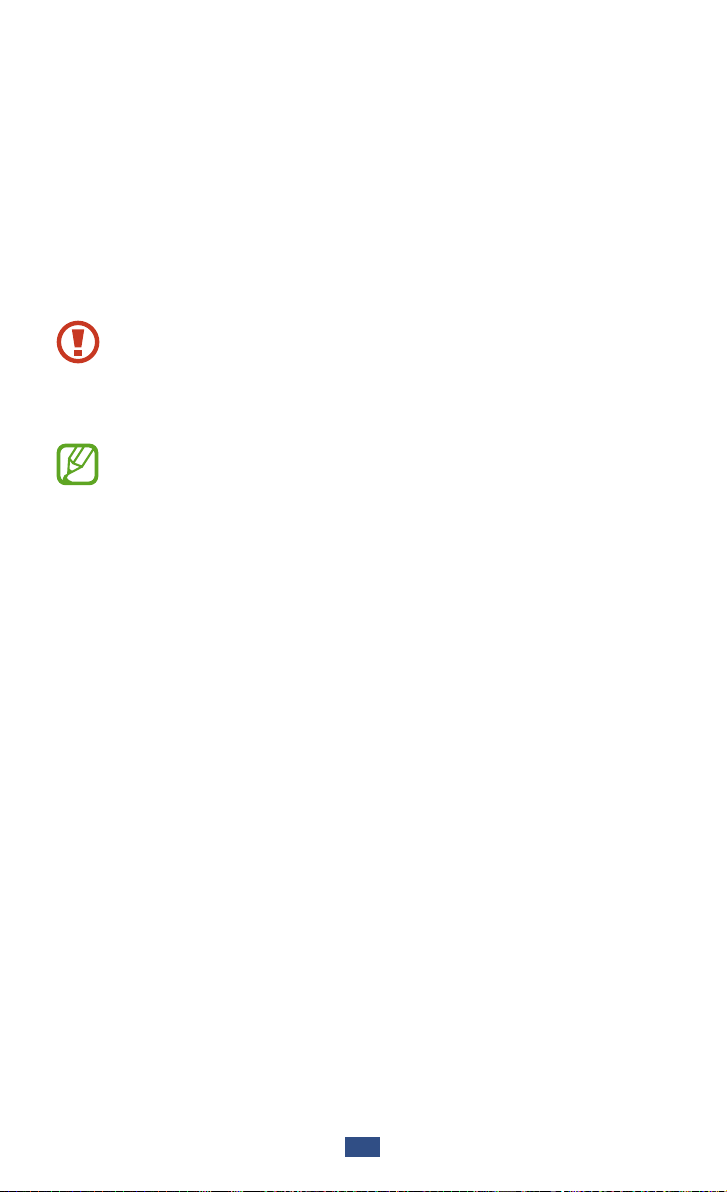
Samling
Kontrollere indhold
Kontrollér, at følgende dele er i æsken:
●
Mobil enhed
●
Batteri
●
Hurtigstart
Brug kun software, der er godkendt af Samsung.
Piratsoftware eller ulovlig software kan forårsage skade
eller funktionsfejl, der ikke er dækket af producentens
garanti.
●
De komponenter, der følger med enheden og det
tilgængelige tilbehør, kan variere, afhængigt af dit
geografiske område eller din tjenesteudbyder.
●
Du kan købe mere tilbehør hos din lokale Samsungforhandler.
●
De medfølgende elementer er kun designet til din
enhed og er muligvis ikke kompatible med andre
enheder.
●
Andet tilbehør er muligvis ikke kompatibelt med din
enhed.
●
Brug kun tilbehør, der er godkendt af Samsung. Ikkegodkendt tilbehør kan få din enhed til at fungere
forkert.
Samling
11
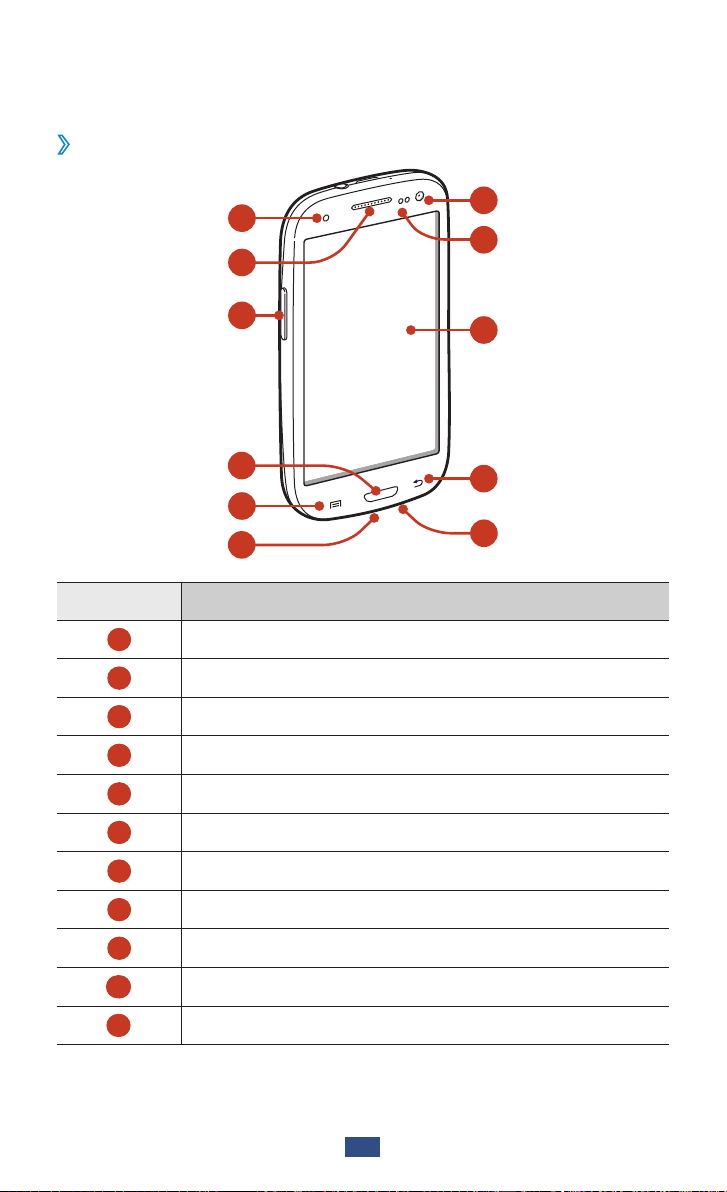
Samling
12
Enhedens udseende
7
8
9
10
11
1
2
3
6
4
5
Forsiden
›
Nummer Funktion
1
2
3
4
5
6
7
8
9
10
1 1
Servicelys
Ørehøjttaler
Lydstyrketast
Startskærmstast
Valgtast
Multifunktionsstik
Forreste kameraobjektiv
Nærheds-/lyssensor
Berøringsfølsom skærm
Tilbagetast
Mikrofon
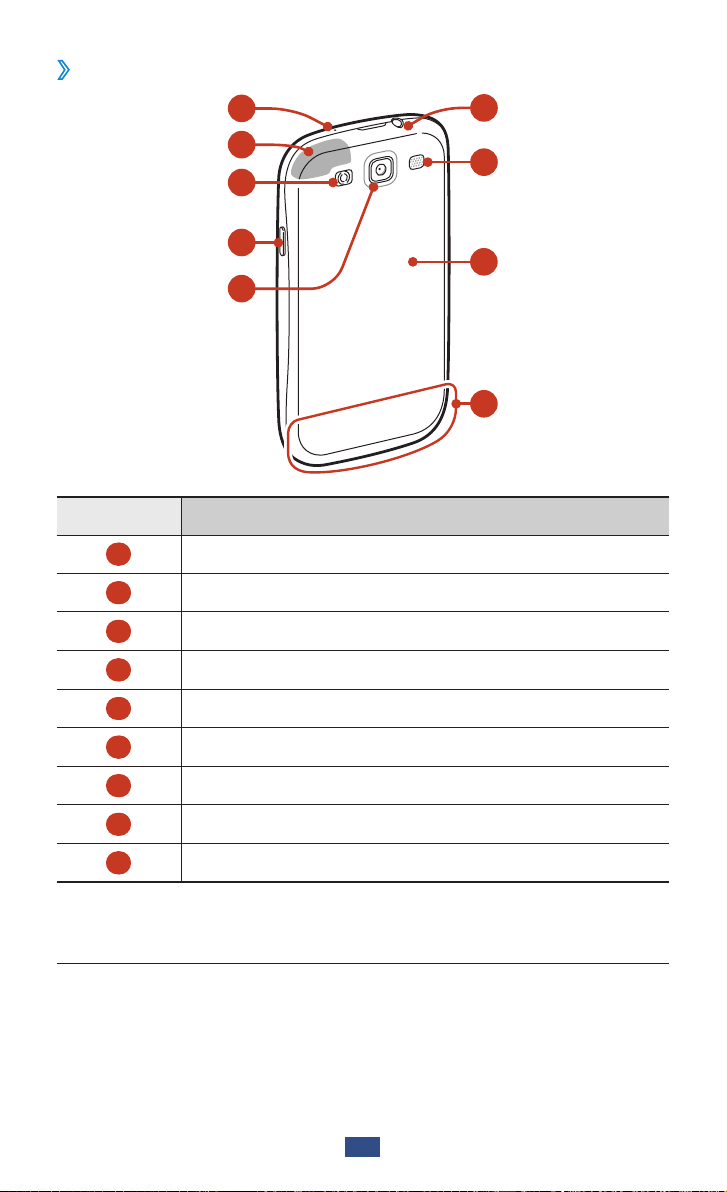
Samling
13
Bagsiden
14
15
16
17
18
19
20
12
13
›
Nummer Funktion
12
13
Mikrofon
GPS-antenne
1
2
14
15
16
17
18
19
20
1. Kun aktiv, når du bruger funktionen højttalertelefon eller optager
videoer.
2. Du må ikke berøre eller tildække området omkring antennen
med dine hænder eller andre genstande, mens du bruger GPSfunktionen.
Kameralys
Tasten Tænd/Sluk/Genstart/Lås
Bageste kameraobjektiv
Indgang til hovedtelefoner
Højttaler
Bagdæksel
Hovedantenne
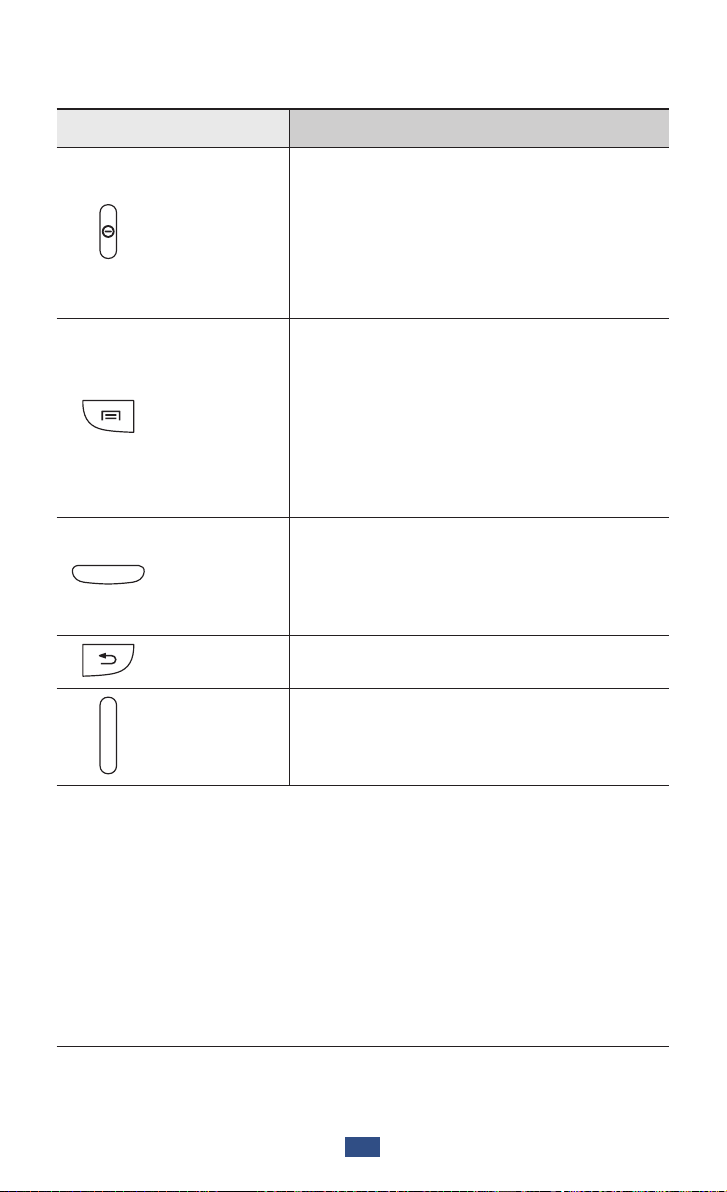
Samling
14
Taster
Tast Funktion
Tænder for enheden (tryk og
Tænd/Sluk/
Genstart1/
Lås
Valg
Startskærm
hold inde). Giver adgang til
enhedsmuligheder (tryk og hold
inde). Nulstiller enheden (tryk og hold
inde i 8-10 sekunder). Låser/oplåser
den berøringsfølsomme skærm.
Åbner listen med tilgængelige
muligheder på den aktuelle
skærm. Åbner søgeprogrammet på
startskærmen (tryk og hold inde).
Åbner søgeindtastningsvinduet
under brug af visse programmer (tryk
og hold inde).
Vender tilbage til startskærmen.
Åbner listen over senest åbnede
programmer (tryk og hold inde). Start
programmet S Voice (tryk to gange).
Tilbage Går tilbage til den forrige skærm.
Lydstyrke Indstiller enhedens lydstyrke.
1. Hvis din enhed har fatale fejl, hænger eller fryser, kan du være nødt
til at genstarte den for at få funktionaliteten tilbage.
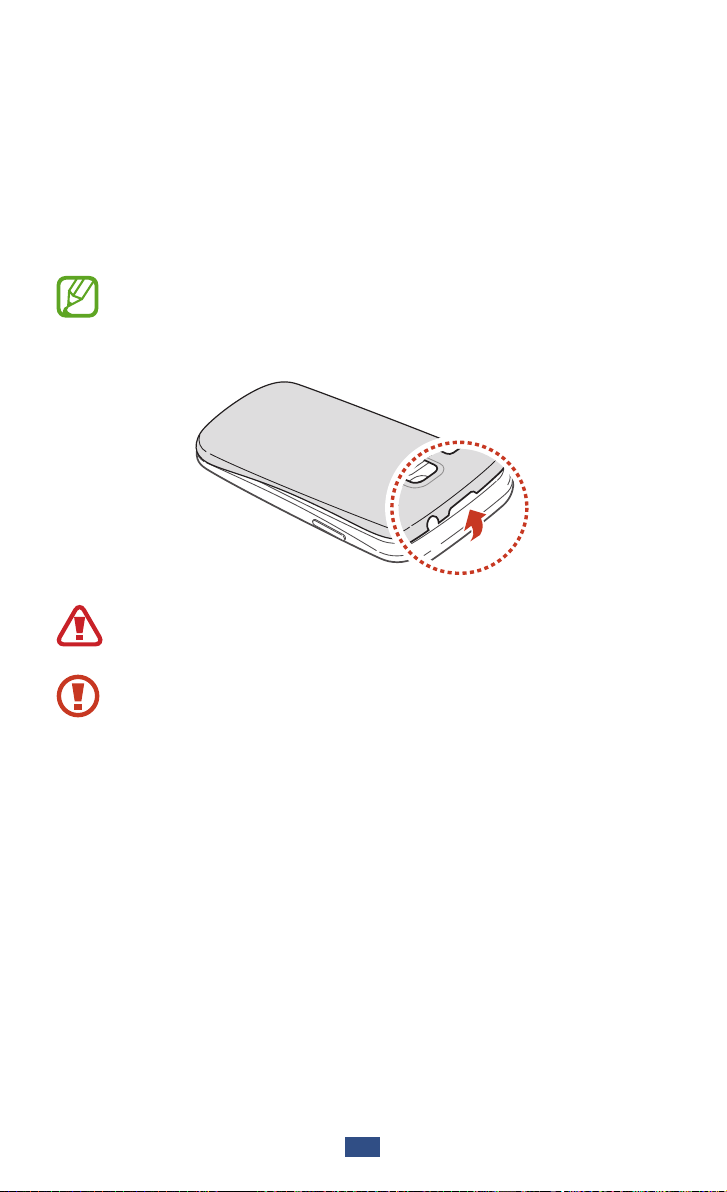
Samling
15
Isætte SIM- eller USIM-kortet og batteriet
Når du opretter et mobilabonnement, får du et
SIM-kort (Subscriber Identity Module) med dine
abonnementsoplysninger, f.eks. PIN-kode (personligt
identifikationsnummer) og mulige tjenester. Hvis du vil
bruge UMTS- eller HSDPA-tjenester, kan du købe et USIM-kort
(Universal Subscriber Identity Module).
Du kan kun anvende microSIM-kort.
Fjern bagdækslet.
1
Pas på, at du ikke beskadiger dine negle, når du fjerner
bagdækslet.
Bøj eller vrid ikke bagdækslet for meget, da det herved
kan blive beskadiget.
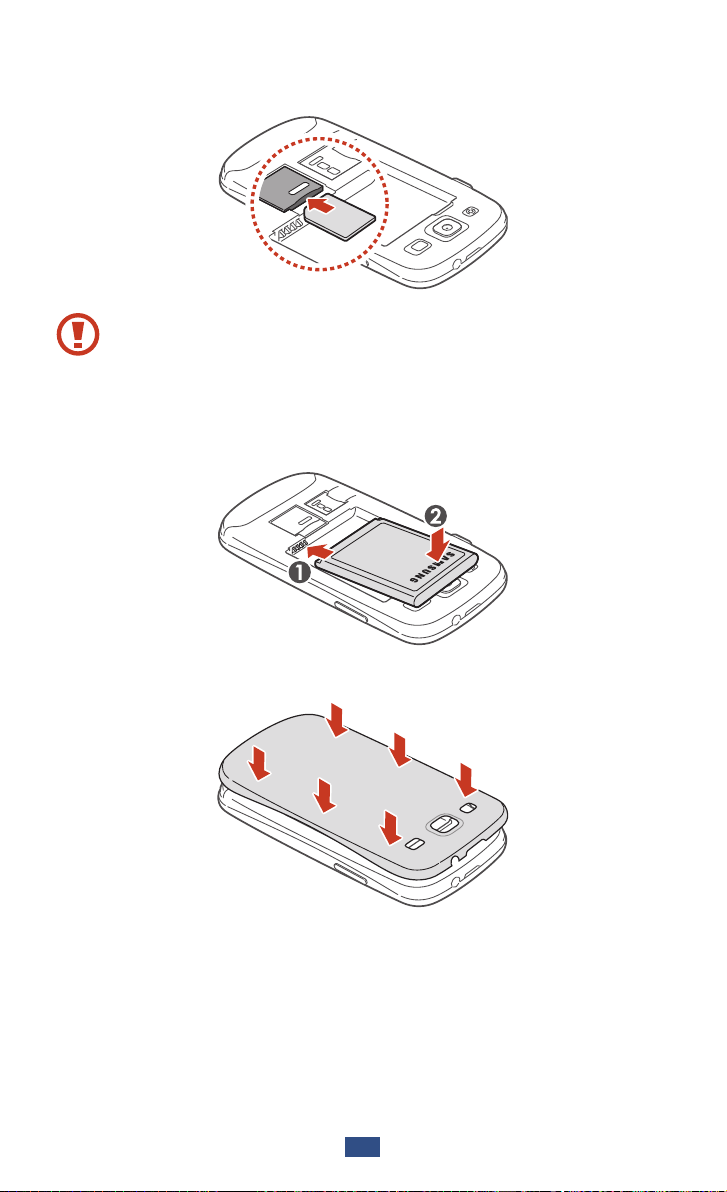
Samling
16
Indsæt SIM- eller USIM-kortet, så de guldfarvede
2
kontaktflader vender nedad.
Indsæt ikke et hukommelseskort i porten til SIM-kortet.
Hvis hukommelseskortet sætter sig fast i porten til
SIM-kortet, skal du tage enheden med til et Samsung
servicecenter for at få fjernet hukommelseskortet.
Indsæt batteriet.
3
Sæt bagdækslet på igen.
4
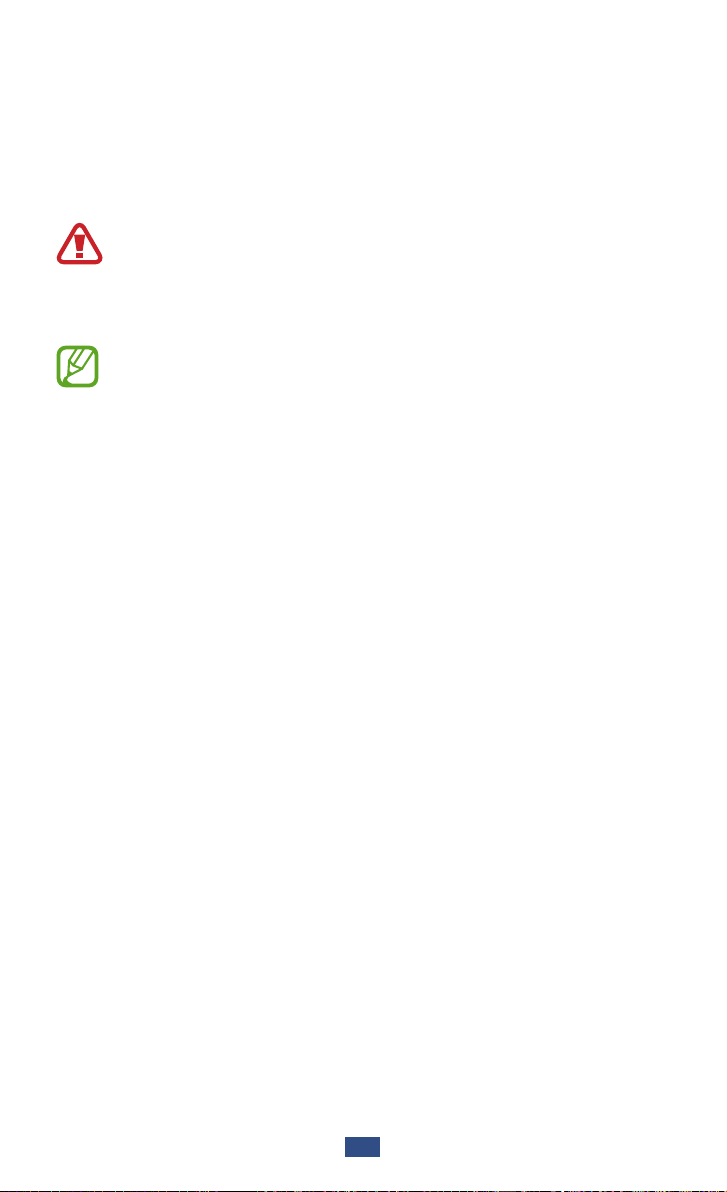
Samling
17
Oplade batteriet
Inden du bruger enheden for første gang, eller når batteriet
ikke har været anvendt igennem længere tid, skal du oplade
batteriet. Du kan oplade batteriet med en rejseoplader eller ved
at forbinde enheden til en computer med et USB-kabel.
Brug kun opladere og kabler, der er godkendte af
Samsung. Ikke-godkendte opladere eller kabler kan
muligvis få batteriet til at eksplodere eller beskadige
enheden.
●
Når batteriet er ved at være tomt, høres en
advarselstone fra enheden, og meddelelsen for lavt
batteriniveau vises. Lad batteriet op, så du kan bruge
enheden igen.
●
Hvis batteriet er totalt afladet, kan du ikke tænde for
enheden, selv når opladeren er tilsluttet. Lad det tømte
batteri lade op et stykke tid, før du forsøger at tænde for
enheden.
●
Hvis du bruger flere programmer på én gang,
netværksprogrammer eller programmer, der har behov
for en forbindelse til en anden enhed, bruges batteriet
hurtigere. For at undgå at blive koblet fra netværket
eller miste strømmen under en dataoverførsel bør du
altid anvende disse programmer med et fuldt opladet
batteri.
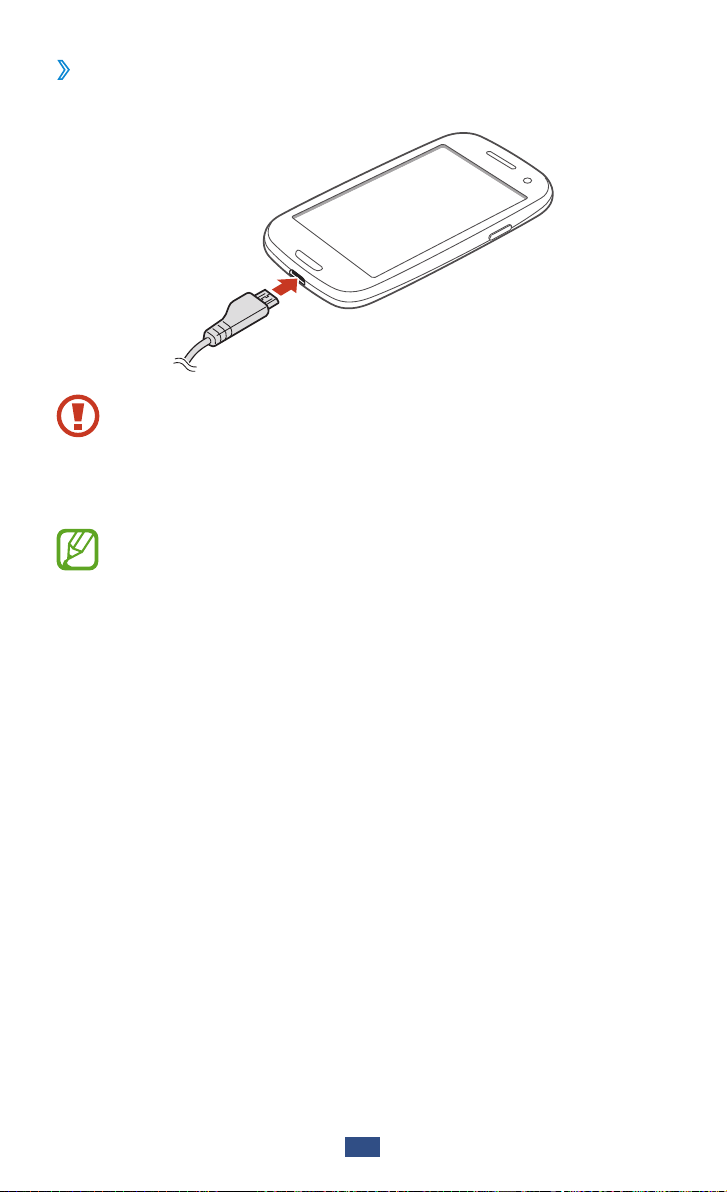
Samling
18
Oplade med en rejseoplader
›
Sæt det lille stik fra rejseopladeren i multifunktionsstikket.
1
Forkert tilslutning af rejseopladeren kan medføre alvorlig
skade på enheden. Skader, der skyldes forkert brug,
dækkes ikke af garantien.
Sæt det store stik fra opladeren i en stikkontakt.
2
●
Hvis enheden tilføres ustabil strømforsyning under
opladning, fungerer den berøringsfølsomme
skærm muligvis ikke. Hvis dette sker, skal du tage
rejseopladeren ud af enheden.
●
Enheden kan blive varm under opladning. Dette er
normalt og bør ikke påvirke enhedens levetid eller
ydelse.
●
Hvis din enhed ikke oplader korrekt, skal du indlevere
enheden og opladeren til et af Samsungs servicecentre.
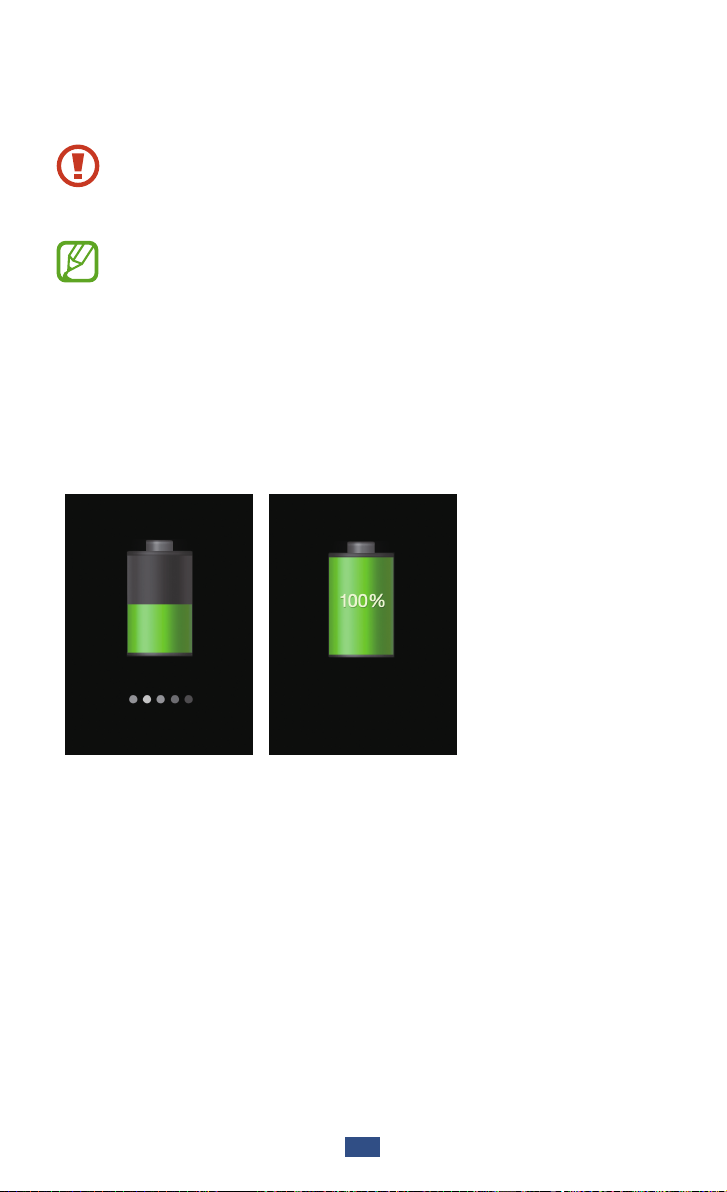
Samling
19
Når batteriet er ladet helt op, skal du først trække
3
rejseopladeren ud af enheden og derefter ud af
stikkontakten.
Fjern ikke batteriet, når enheden er sluttet til
rejseopladeren. Hvis du gør dette, kan du beskadige
enheden.
Tag rejseopladeren ud af stikket for at spare på strømmen,
når den ikke er i brug. Rejseopladeren har ingen
strømkontakt, så du skal fjerne den fra stikkontakten for at
undgå overflødigt strømforbrug. Enheden skal være tæt
på stikkontakten, når den oplades.
Om ikonerne for batteriopladning
Når du oplader batteriet mens enheden er slukket, vil følgende
ikoner vise status for batteriets opladning:
Oplader Fuldt opladet
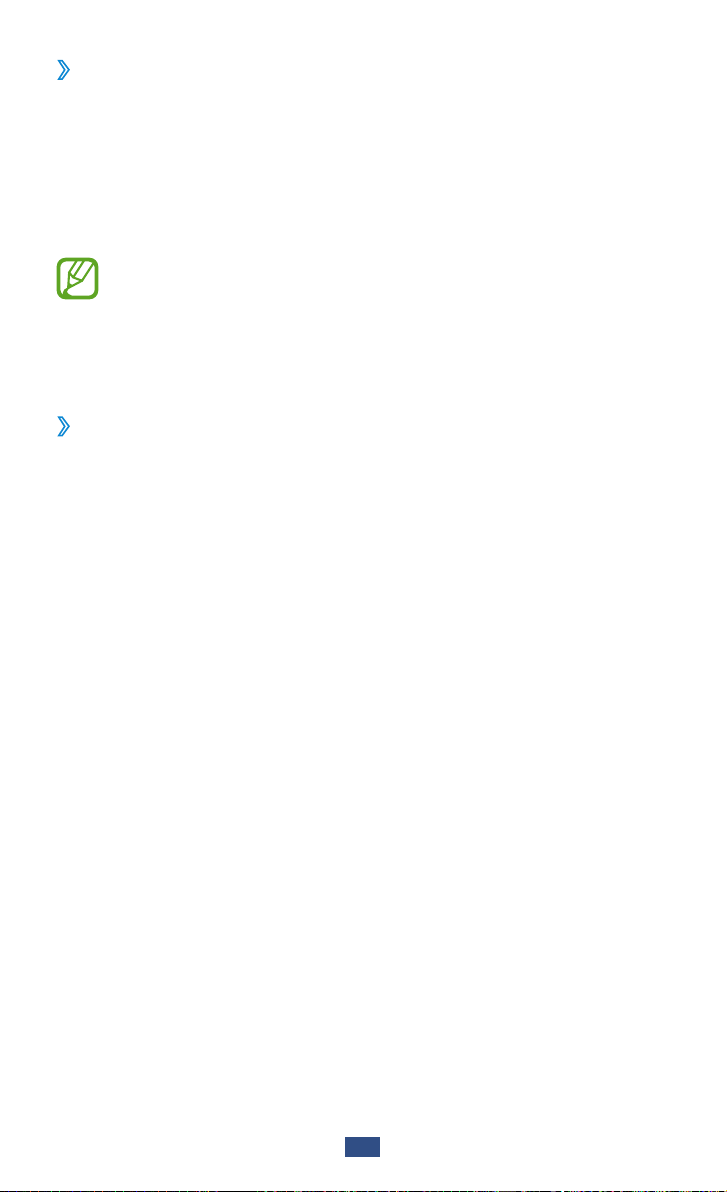
Samling
20
Oplade med et USB-kabel
›
Sørg for, at din computer er tændt, før du begynder at oplade.
Sæt den lille ende (mikro-USB) af USB-kablet i
1
multifunktionsstikket.
Sæt den store ende af USB-kablet i USB-porten på din
2
computer.
Afhængigt af det USB-kabel, du bruger, kan det vare lidt,
før opladningen begynder.
Når batteriet er ladet helt op, skal du først trække USB-kablet
3
ud af enheden og derefter ud af din computer.
Reducere batteriforbruget
›
Din enhed indeholder valgmuligheder, der hjælper dig med
at spare på batteriet. Ved at tilpasse disse muligheder og
deaktivere funktioner i baggrunden, kan du anvende enheden i
længere tid mellem opladninger:
●
Aktiverer strømsparetilstand.
●
Når du ikke bruger enheden, kan du skifte til sovetilstand, når
du trykker på tænd/sluk-tasten.
●
Luk unødvendige programmer med joblisten.
●
Deaktivér Bluetooth-funktionen.
●
Deaktivér Wi-Fi-funktionen.
●
Deaktivér automatisk synkronisering af programmer.
●
Nedsæt tiden for bagbelysning.
●
Nedsæt skærmens lysstyrke.
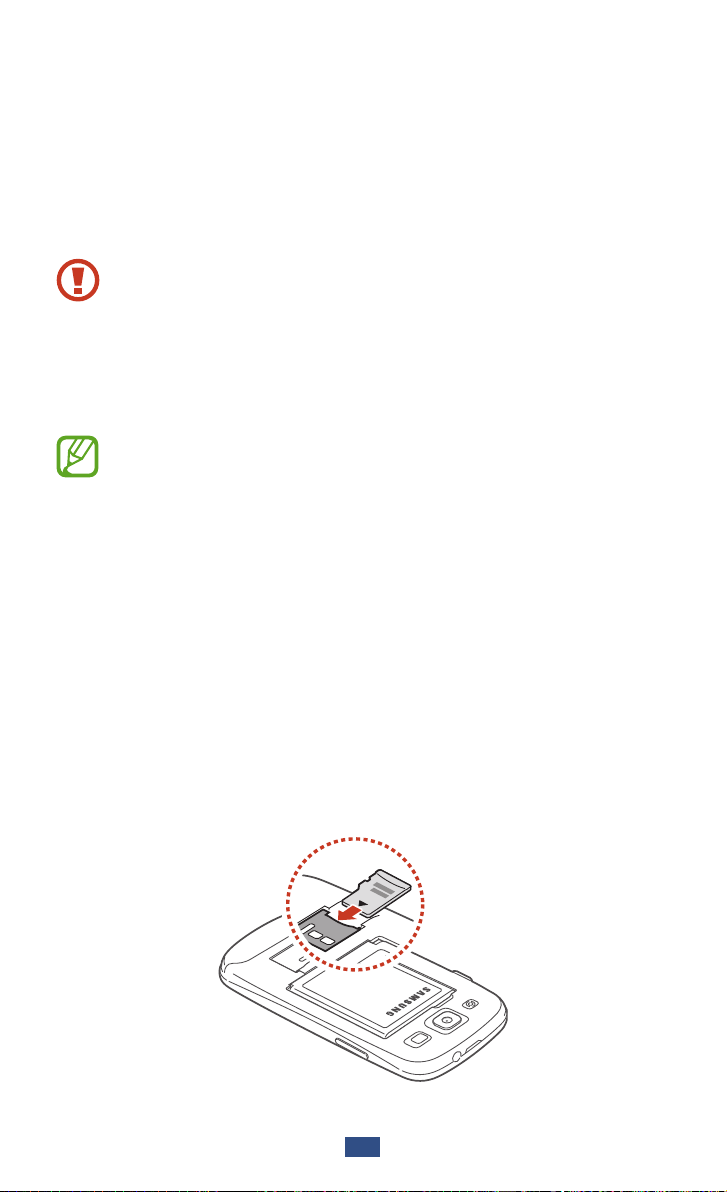
Samling
21
Isætte et hukommelseskort (medfølger
ikke)
Din enhed accepterer hukommelseskort med en maksimal
kapacitet på 64 GB. Nogle hukommelseskort er måske ikke
kompatible med din enhed, afhængigt af hukommelseskortets
producent og type.
Samsung bruger godkendte industristandarder for
hukommelseskort, men visse mærker er muligvis ikke
kompatible med din enhed. Brug af et ikke-kompatibelt
hukommelseskort kan beskadige enheden eller
hukommelseskortet. Det kan også ødelægge dataene, der
er gemt på hukommelseskortet.
●
Din enhed understøtter kun filstrukturen FAT
for hukommelseskort. Hvis du indsætter et
hukommelseskort, der er formateret med en
anden filstruktur, bliver du bedt om at formatere
hukommelseskortet.
●
Hyppig skrivning og sletning af data reducerer
hukommelseskortenes levetid.
●
Når du sætter et hukommelseskort i din enhed, vil
hukommelseskortets filmappe blive vist i mappen
extSdCard.
Fjern bagdækslet.
1
Indsæt et hukommelseskort, så de guldfarvede
2
kontaktflader vender nedad.
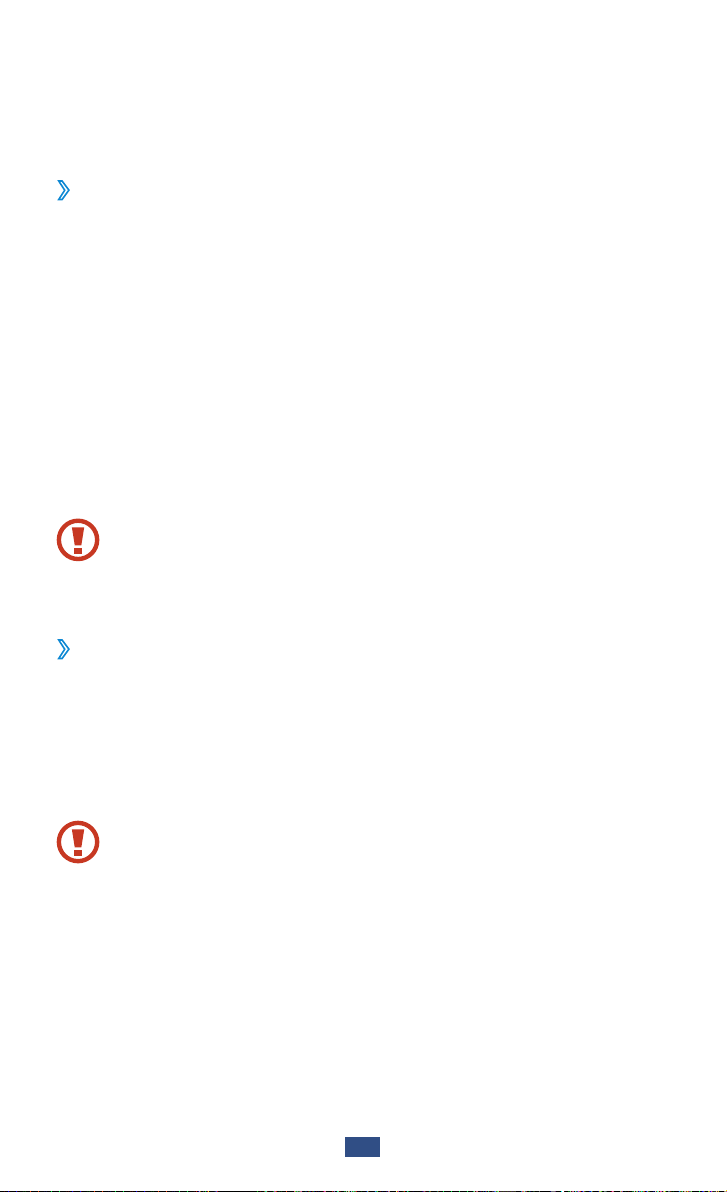
Skub hukommelseskortet ind i hukommelseskortporten,
3
indtil det klikker på plads.
Sæt bagdækslet på igen.
4
Fjerne et hukommelseskort
›
Kontrollér, at enheden ikke i øjeblikket arbejder på
hukommelseskortet.
I programlisten vælger du
1
Deaktivér SD-kort → OK.
Fjern bagdækslet.
2
Skub forsigtigt til hukommelseskortet, indtil det skubbes ud
3
af enheden.
Fjern hukommelseskortet.
4
Sæt bagdækslet på igen.
5
Hukommelseskortet må ikke fjernes, mens enheden
overfører eller læser oplysninger, da dette kan medføre
tab af data eller beskadige kortet eller enheden.
Formatere et hukommelseskort
›
Formatering af hukommelseskortet på en computer kan
muligvis forårsage inkompatibilitet med din enhed. Formatér
udelukkende hukommelseskortet på enheden.
I programlisten vælger du Indstillinger
Formatér SD-kort → Formatér SD-kort → Slet alt.
Før du formaterer hukommelseskortet, skal du
huske at lave sikkerhedskopier af alle vigtige data.
Producentens garanti dækker ikke tab af data, der skyldes
brugerhandlinger.
Indstillinger → Lagring →
→
Lagring →
Samling
22
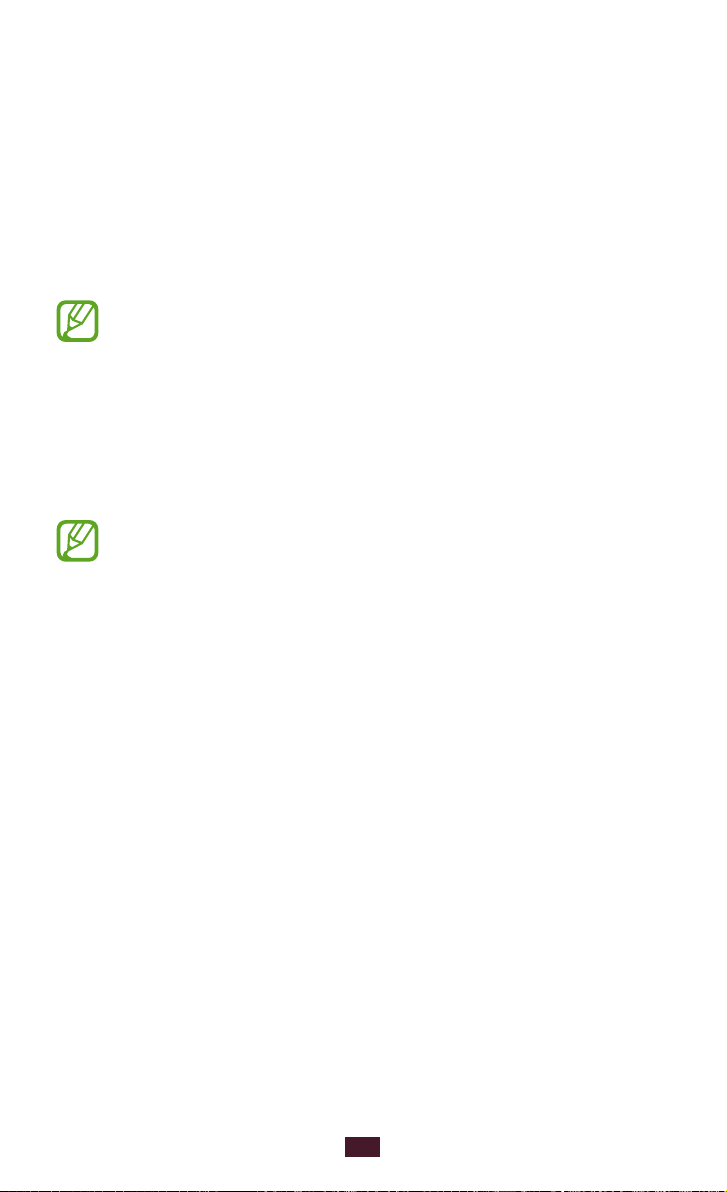
Kom godt i gang
Tænde og slukke for enheden
Tryk på tænd/sluk-tasten og hold den nede.
1
Indtast den PIN-kode, der fulgte med dit SIM- eller USIM-
2
kort, og vælg OK (hvis det er nødvendigt).
Hvis du tænder enheden for første gang, skal du følge
anvisningerne på skærmen for at konfigurere enheden.
Du skal logge ind på Google eller oprette en Googlekonto for at bruge programmer, der samarbejder med
Google-serveren.
Hvis du vil slukke for enheden, skal du holde tænd/sluk-tasten
inde og vælge Sluk
●
Overhold alle skilte og anvisninger fra autoriseret
personale, når du færdes i områder, hvor brugen af
trådløse enheder er forbudt, som f.eks. om bord på fly
eller på hospitaler.
●
For udelukkende at bruge enhedens ikkenetværksbaserede tjenester skal du skifte til tilstanden
Flytilstand. ► s. 145
→
OK.
Kom godt i gang
23
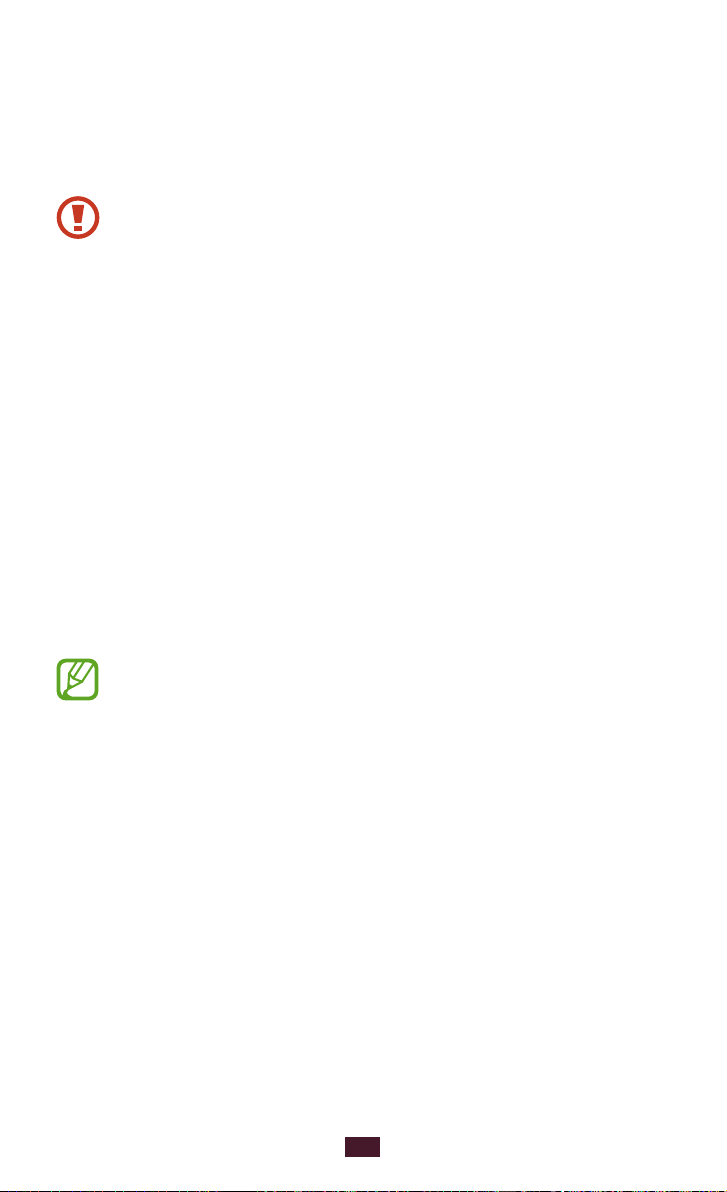
24
Kom godt i gang
Bruge den berøringsfølsomme skærm
Med enhedens berøringsfølsomme skærm kan du let
vælge emner eller udføre forskellige handlinger. Lær det
grundlæggende om brug af den berøringsfølsomme skærm.
●
Tryk ikke på berøringsskærmen med dine fingerspidser,
og brug ikke skarpe genstande på berøringsskærmen.
Hvis du gør det, kan du beskadige berøringsskærmen,
eller den kan komme til at fungere forkert.
●
Lad ikke den berøringsfølsomme skærm
komme i kontakt med andre elektriske enheder.
Elektrostatiske udladninger kan medføre fejl på den
berøringsfølsomme skærm.
●
Lad ikke den berøringsfølsomme skærm komme
i kontakt med væsker. Der kan opstå fejl på den
berøringsfølsomme skærm under fugtige forhold, eller
hvis den udsættes for væsker.
●
Lader du berøringsskærmen være ledig igennem
længere perioder, kan det medføre efterbilleder
(skærmindbrænding) eller spøgelsesbilleder. Sluk for
berøringsskærmen, når du ikke bruger enheden.
●
For optimal brug af den berøringsfølsomme skærm skal
du fjerne beskyttelsesfilmen på skærmen, før du tager
enheden i brug.
●
Din berøringsfølsomme skærm har et lag, der
registrerer små elektriske ladninger, der udsendes fra
den menneskelige krop. Den bedste ydelse opnås
ved at trykke på den berøringsfølsomme skærm med
fingerspidsen. Den berøringsfølsomme skærm reagerer
ikke på berøringer med spidse genstande, f.eks.
styluspen eller kuglepen.
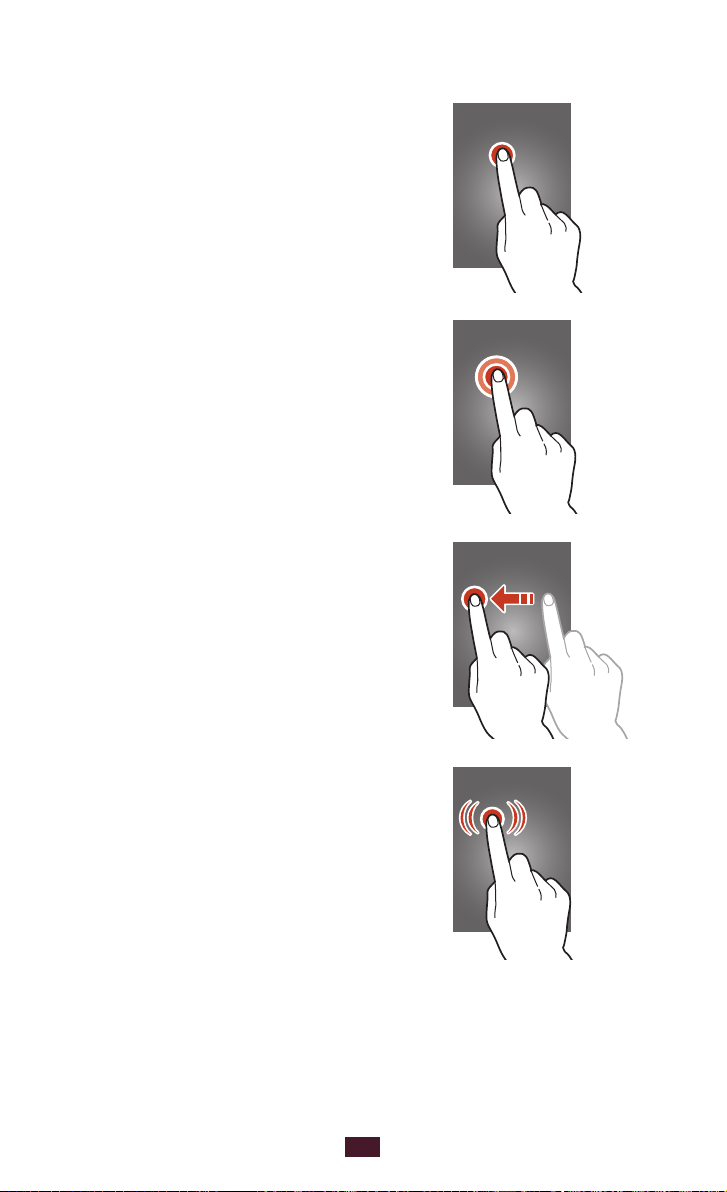
25
Kom godt i gang
Styr din berøringsfølsomme skærm ved at gøre følgende:
Tryk
Tryk én gang for at vælge eller starte en
menu, en funktion eller et program.
Tryk og hold
Hold et element nede i mindst
2 sekunder.
Træ k
Tryk på et element, og flyt det til en ny
placering.
Dobbelttryk
Tryk hurtigt to gange på et element.
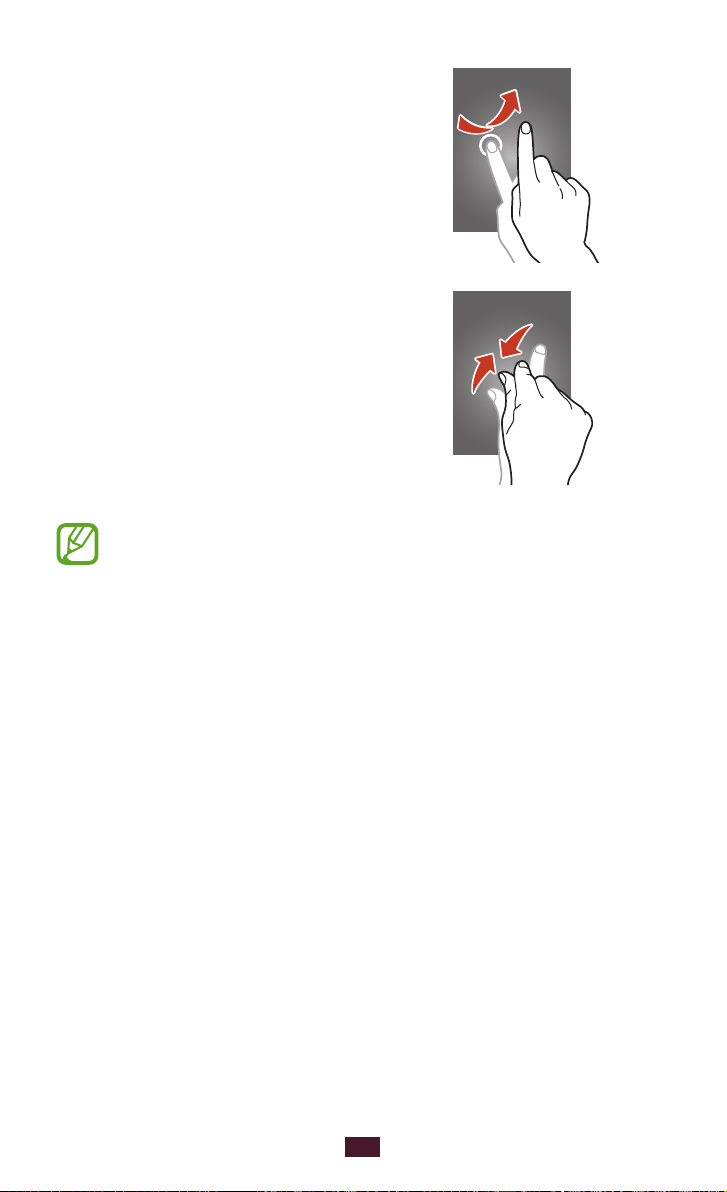
26
Kom godt i gang
Svip
Rul hurtigt op, ned, til venstre eller
højre for at manøvrere gennem lister
eller skærmbilleder.
Knibning
Anbring to fingre langt fra hinanden,
og før dem sammen.
●
Enheden slukker for den berøringsfølsomme skærm,
når du ikke har brugt den i et bestemt stykke tid. For at
tænde for skærmen skal du trykke på tænd/sluk-tasten
eller startskærmtasten.
●
Du kan indstille den tid, som enheden venter,
inden skærmen slukkes. I programlisten vælger du
Indstillinger → Skærm → Skærm timeout.
Bruge bevægelser
Med indbygget bevægelsesgenkendelse kan du udføre
handlinger ved at flytte din enhed eller udføre bevægelser med
dine hænder.
For at bruge disse funktioner skal du først aktivere funktionen
til bevægelsesgenkendelse. I programlisten vælger du
Indstillinger
→
Bevægelse.
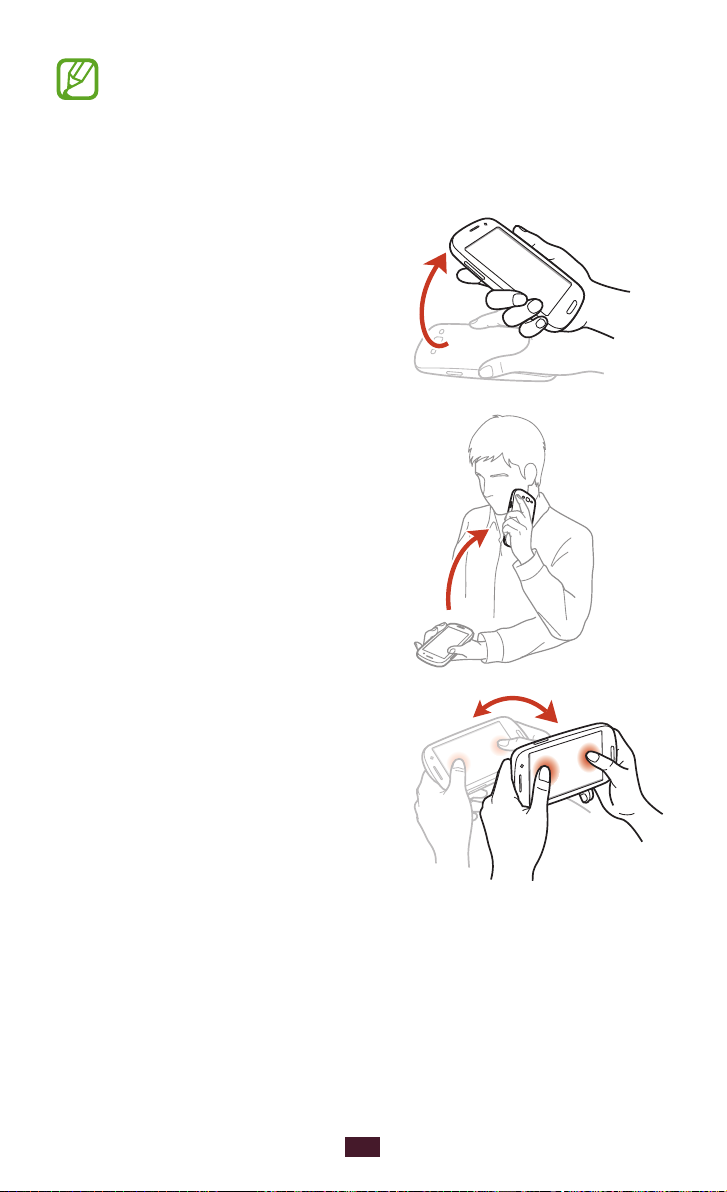
27
Kom godt i gang
Overdreven rystelse eller anden påvirkning af enheden
kan medføre uønsket input.
For at få mere at vide om, hvordan bevægelser styres
korrekt, skal du vælge Indstillinger
→
Bevægelse → Lær
om håndbevægelser i applikationslisten. ► s. 160
Tage op
Tag enheden op, når den ikke har
været brugt et stykke tid, eller
når skærmen er slukket. Enheden
vibrerer, hvis du har ubesvarede
opkald eller nye meddelelser.
Hold mod øret
Mens du får vist opkalds-,
meddelelses- eller kontaktdetaljer,
kan du tage enheden op og holde
den mod øret for at foretage et
stemmeopkald.
Vippe
Når du holder enheden med to
hænder: Hold på to punkter på
skærmen, og vip derefter enheden
bagud og fremefter for at zoome
ind eller ud, når du ser på billeder
eller browser på internettet.
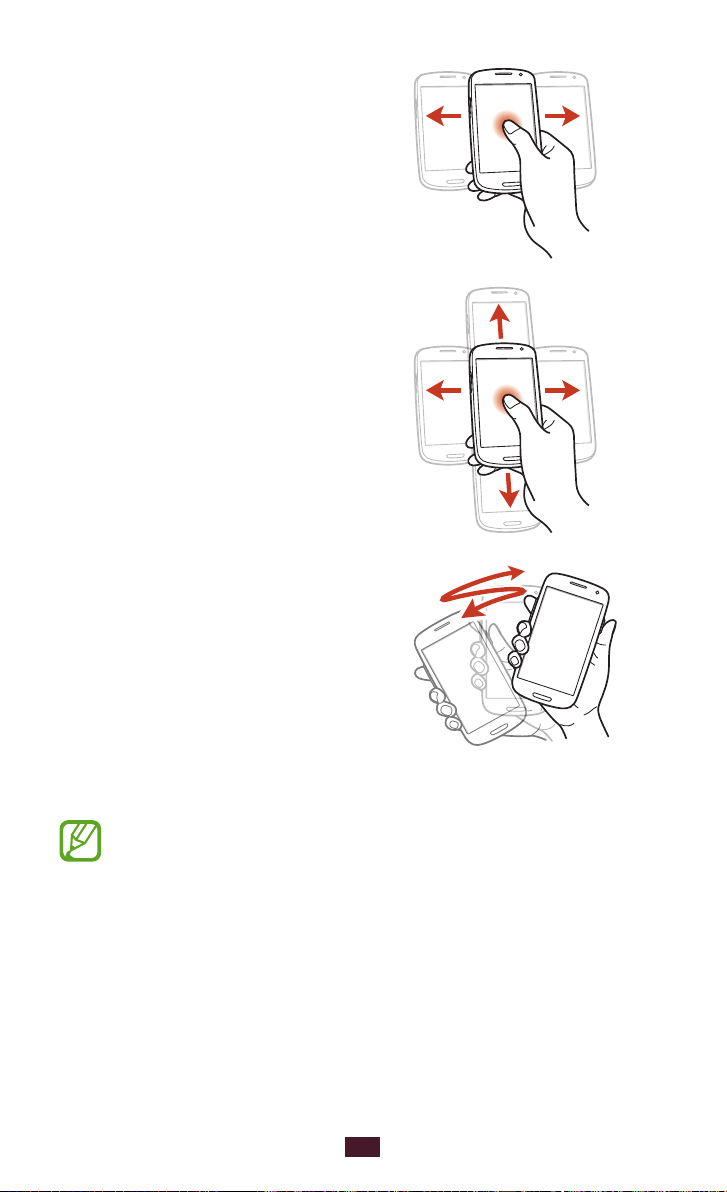
28
Kom godt i gang
Panorér for at flytte
Mens du holder et element:
Skub enheden til venstre eller
højre for at flytte elementet til en
anden side på startskærmen eller
programlisten.
Panorér for at gennemse
Når der er zoomet ind på et
billede, skal du holde på et punkt
på skærmen og derefter skubbe
enheden i en hvilken som helst
retning for at rulle gennem
billedet.
Ryste
●
Ryst enheden for at søge efter
Bluetooth-enheder eller Kies Airenheder.
●
Ryst din enhed for at opdatere
listen med e-mail-meddelelser
eller informationer fra Yahoo
News, Yahoo Finance eller
AccuWeather.
Opdateringer fungerer ikke
for widgets på startskærmen.
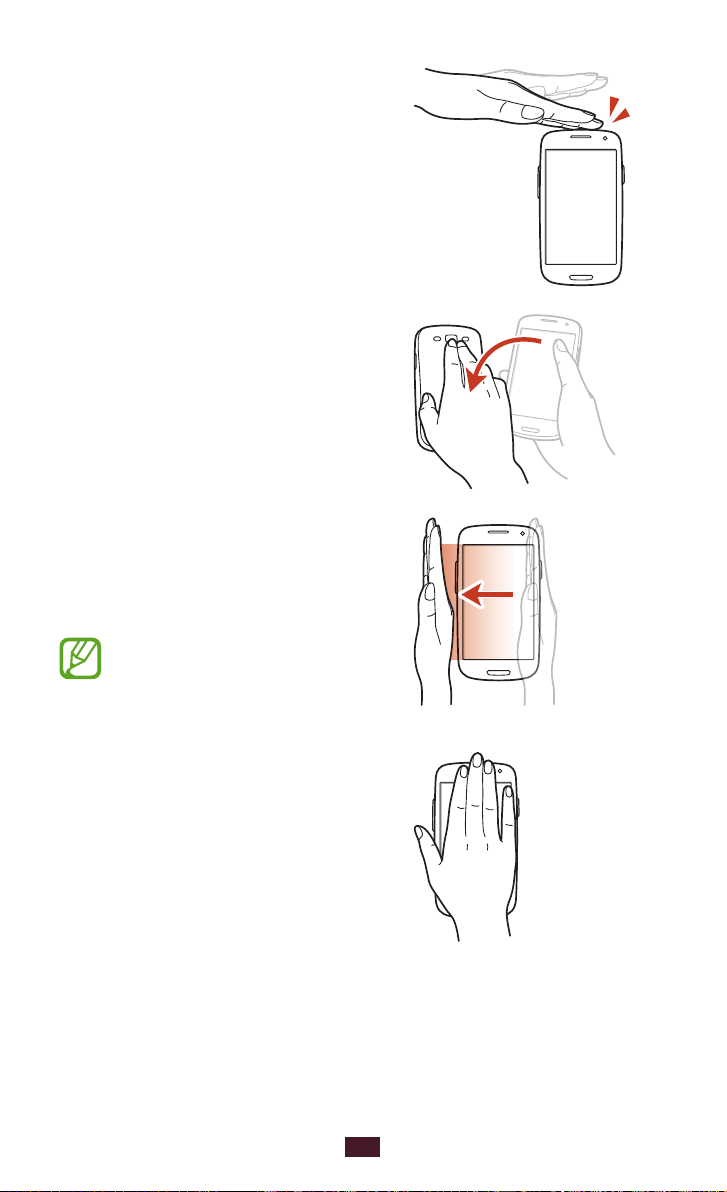
29
Kom godt i gang
Dobbelttryk
Dobbelttryk på enheden for
at gå til toppen af en liste over
kontaktpersoner eller e-mailmeddelelser.
Vende
Anbring enheden med forsiden
nedad for at afbryde for ringetoner,
medieafspilning eller slukke
midlertidigt for FM-radioen.
Fej med hånden
Fej med hånden til venstre eller
højre over skærmen for at optage
et skærmbillede.
Du kan ikke optage et
skærmbillede, mens du
bruger visse programmer.
Berøre med håndfladen
Rør ved skærmen med din
håndflade for at holde pause i
medieafspilning eller gøre FMradioen lydløs.
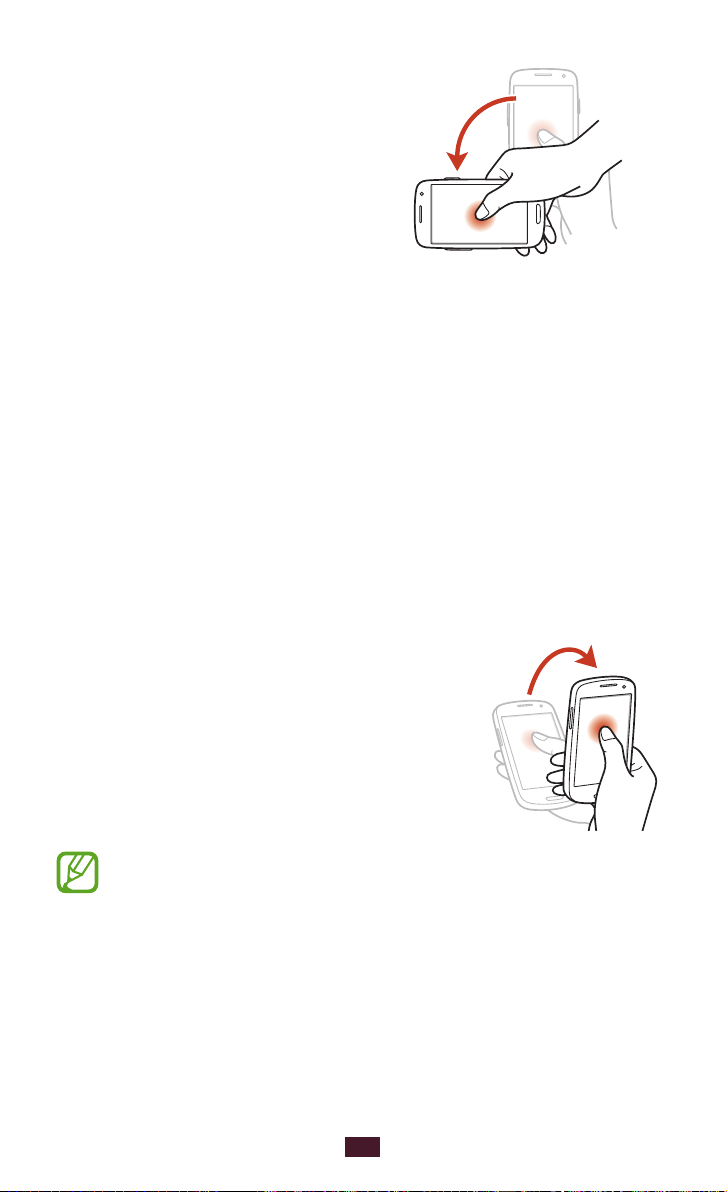
30
Kom godt i gang
Rotere
Når skærmen er låst: Hold på
skærmen, og rotér derefter
enheden til liggende visning
for at starte kameraet (når
kameragenvejen er aktiveret).
► s. 152
Låse eller oplåse den berøringsfølsomme
skærm og tasterne
Når du ikke bruger enheden i en angivet periode, slukker
din enhed automatisk for den berøringsfølsomme skærm
og låser skærmen og tasterne for at forhindre utilsigtede
handlinger. Tryk på tænd/sluk-tasten for manuelt at låse den
berøringsfølsomme skærm og tasterne.
For at låse dem op skal du tænde for skærmen ved at trykke på
tænd/sluk-tasten eller startskærmtasten og dernæst svippe din
finger i en vilkårlig retning.
Du kan bruge bevægelsesoplåsning til
oplåsning af skærmen. I programlisten
vælger du Indstillinger
Skærmlås → Bevægelse → OK. For at låse
skærmen op med oplåsningsbevægelsen
skal du holde på et punkt på skærmen og
derefter vippe enheden fremad.
→
Låseskærm →
Du kan aktivere skærmens låsefunktion for at forhindre, at
andre bruger eller får adgang til dine personlige data og
oplysninger, som du har gemt på enheden. ► s. 41
